안녕하세요.
엑셀이 다루는 데이터 형식은 문자, 숫자, 날짜/시간입니다.
이중 숫자와 날짜/시간은 계산이 가능한 데이터 형식인데, 날짜/시간을 계산할 수 있는 이유는 실제로는 날짜와 시간이 숫자이기 때문입니다.
[B2] 셀에 단축키 <Ctrl + ;(세미콜론)>을 눌러 현재 날짜를 나타냅니다.

[홈]-[표시형식]-[일반]을 선택합니다.

44092는 2020년 9월 18일을 나타내는 값입니다.
엑셀에서 날짜 기준일은 1900년 1월 1일 입니다.
1900년 1월 1일을 숫자 1로 지정하고 하루는 숫자 1로 나타냅니다.
2020년 9월 18일은 1900년 1월 1일로부터 44091일 지난 날인 겁니다.
하루를 숫자 1로 했기 때문에 시간도 간단히 계산할 수 있게 되었습니다.
[C2] 셀에 06:00을 입력한 뒤 표시형식을 일반으로 고칩니다.
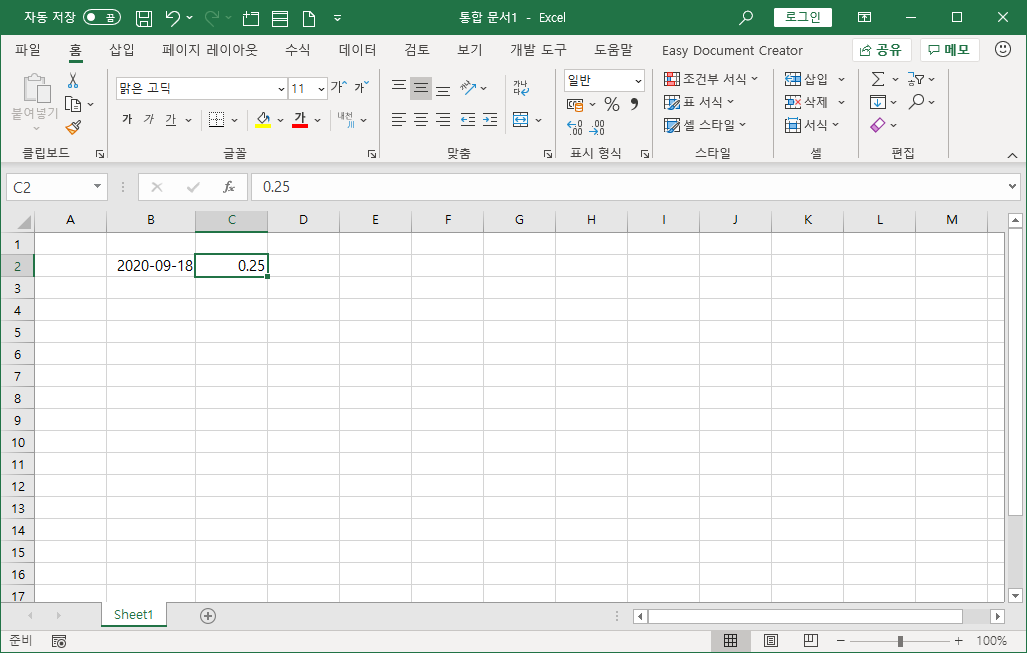
하루가 1이라는 말은 24시간이 1이라는 것입니다.
6시는 0.25, 12시는 0.5, 18시는 0.75가 됩니다.
날짜를 따로 지정하지 않고 시간만 적은 경우 날짜까지 나타내면 1900-01-00으로 날짜를 나타냅니다.
[C2] 셀을 선택하고 [표시 형식]-[기타 표시 형식]을 선택하고 [셀 서식] 대화상자에서 [시간] 범주의 [형식] 중 2012-3-14 13:30을 선택합니다.

1900-1-0 6:00으로 날짜까지 나타납니다.
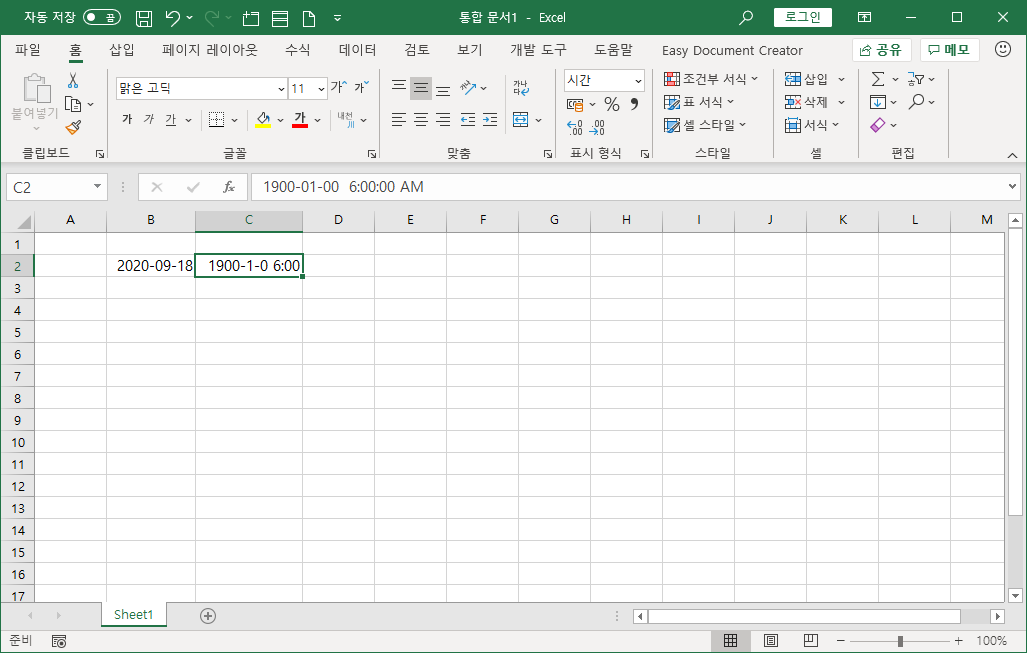
[D2] 셀에 [B2] 셀 날짜와 [C2] 셀 시간을 합한 결과를 나타내겠습니다.
[D2] 셀에 커서를 두고 =B2+C2 수식을 작성하고 <Enter>를 누릅니다.

숫자 데이터 형식으로 나타났는데, 날짜/시간으로 바꿉니다.
[표시 형식]-[기타 표시 형식]을 선택하고 [셀 서식] 대화상자에서 [시간] 범주를 선택하고 [형식]에서 날짜와 시간이 같이 표시되는 형식을 선택합니다.
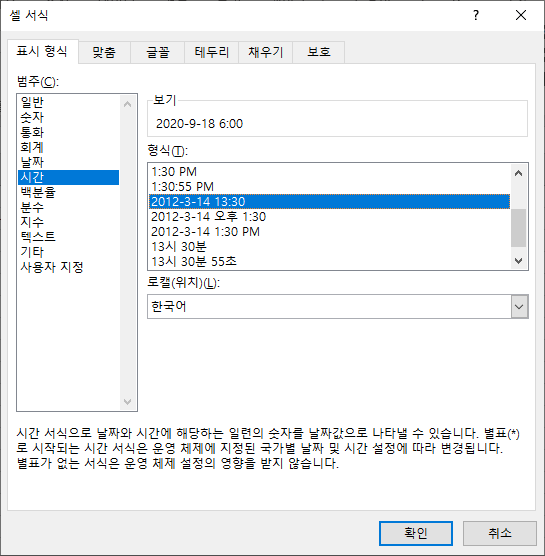
[확인]을 눌러 결과를 확인합니다.

날짜, 시간을 다룰 때 항상 숫자로 계산된다는걸 염두해 두고 작업을 해야 합니다.
시트에 입력된 모든 내용을 깨끗하기 지우겠습니다.
열문자와 행숫자가 만나는 곳을 눌러 시트 전체를 선택합니다.

날짜, 시간을 셀에 입력하면 표시 형식이 바뀌게 되므로 마우스 오른쪽 단추를 눌러 [삭제]를 선택해 모든 서식도 한꺼번에 제거합니다.

[B2] 셀에 일자, [C2] 셀에 작업시작시간, [D2] 셀에 작업종료시간을 입력합니다.
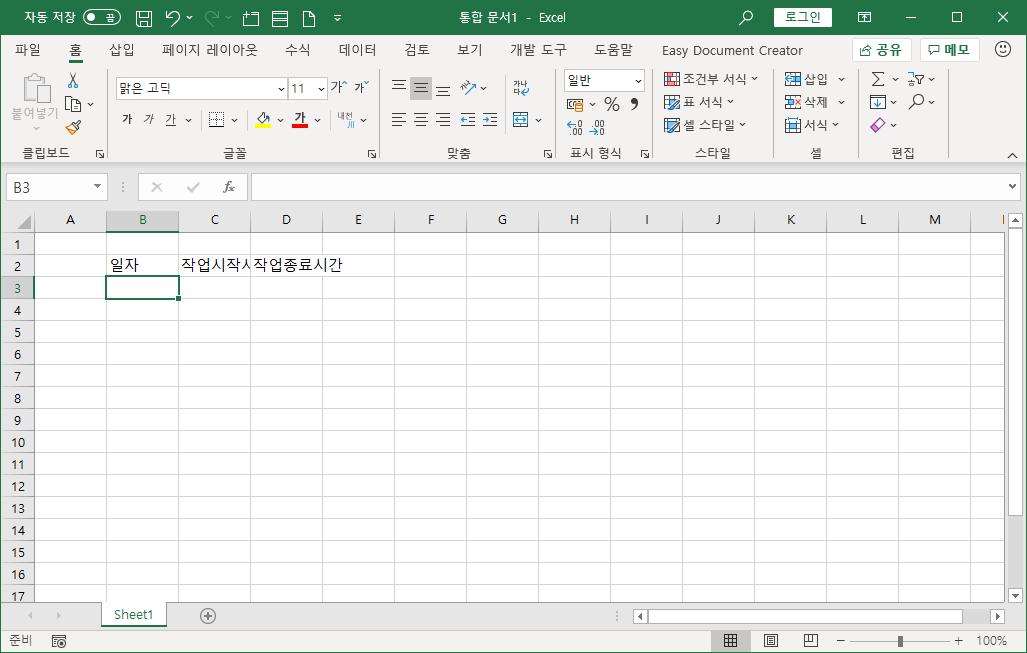
[B3] 셀에 9-18, [C3[ 셀에 23:00, [D4] 셀에 26:00을 입력합니다.

입력한 모습과 조금 다르게 표시되는데, 표시 형식 기능으로 원하는 모양으로 언제든지, 어떻게든지 수정할 수 있습니다.
날짜와 시간을 다른 셀에 각각 나타냈고, 실제 작업일자 및 작업시작시간을 나타내려면 [B3] 셀과 [C3] 셀을 더해야 합니다.
[E3] 셀에 =B3+C3 수식을 입력해 나타냅니다.

[F3] 셀에 작업종료시간을 나타내는 =B3+D3 수식을 입력합니다.

[D3] 셀에 입력한 26:00 시간 값을 인식해 하루 지난 다음날 2시로 계산해 나타냅니다.
날짜와 시간을 엑셀이 다루는 형식에 맞게 입력하면 다양한 계산을 쉽게 할 수 있습니다.
수고하셨습니다.
'엑셀' 카테고리의 다른 글
| 엑셀 함수] SUBSTITUTE 함수로 특정 문자 제거하기 (0) | 2020.09.18 |
|---|---|
| 엑셀 실무] 3차원 수식으로 여러 시트에 입력된 데이터를 집계하기 (0) | 2020.09.18 |
| 엑셀 왕초보를 위한 엑셀 함수의 필요성 (0) | 2020.09.17 |
| 엑셀 데이터 기능을 대체하는 함수들(FILTER, SORT, SORTBY, UNIQUE) (1) | 2020.09.12 |
| 시트 보호된 상태에서 잠김 셀 값을 스핀 단추를 이용해 바꾸는 방법 (0) | 2020.09.08 |
